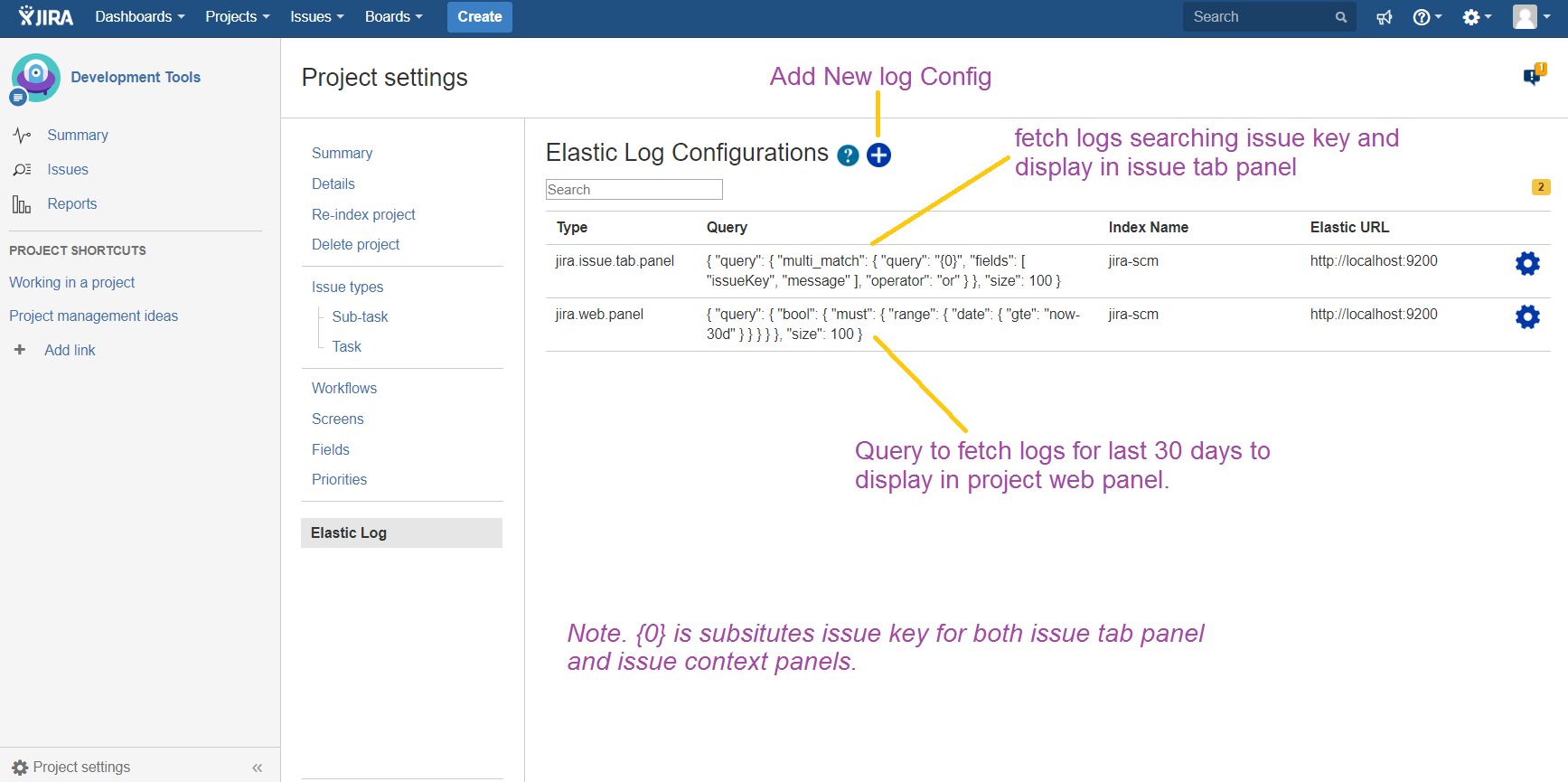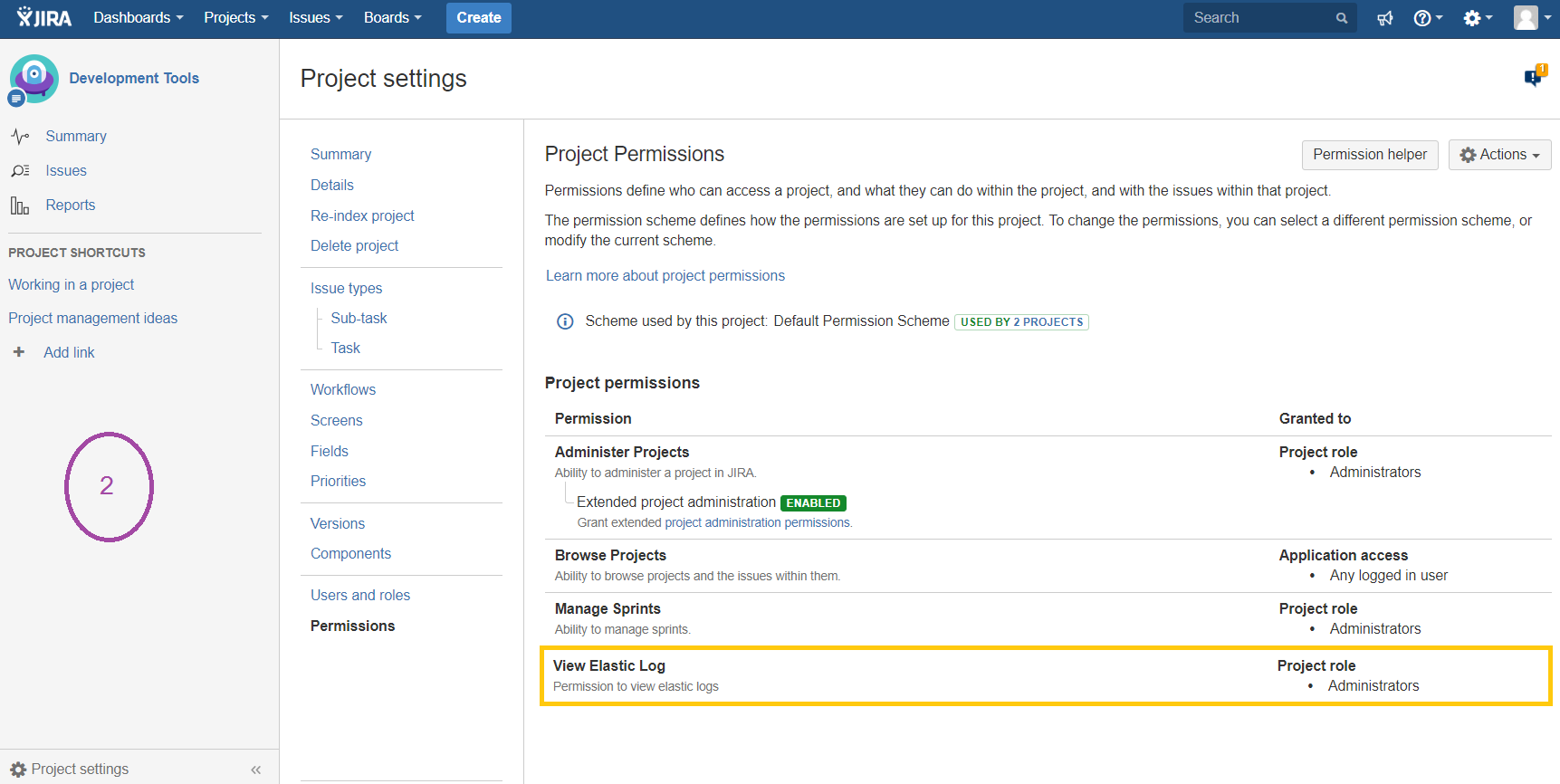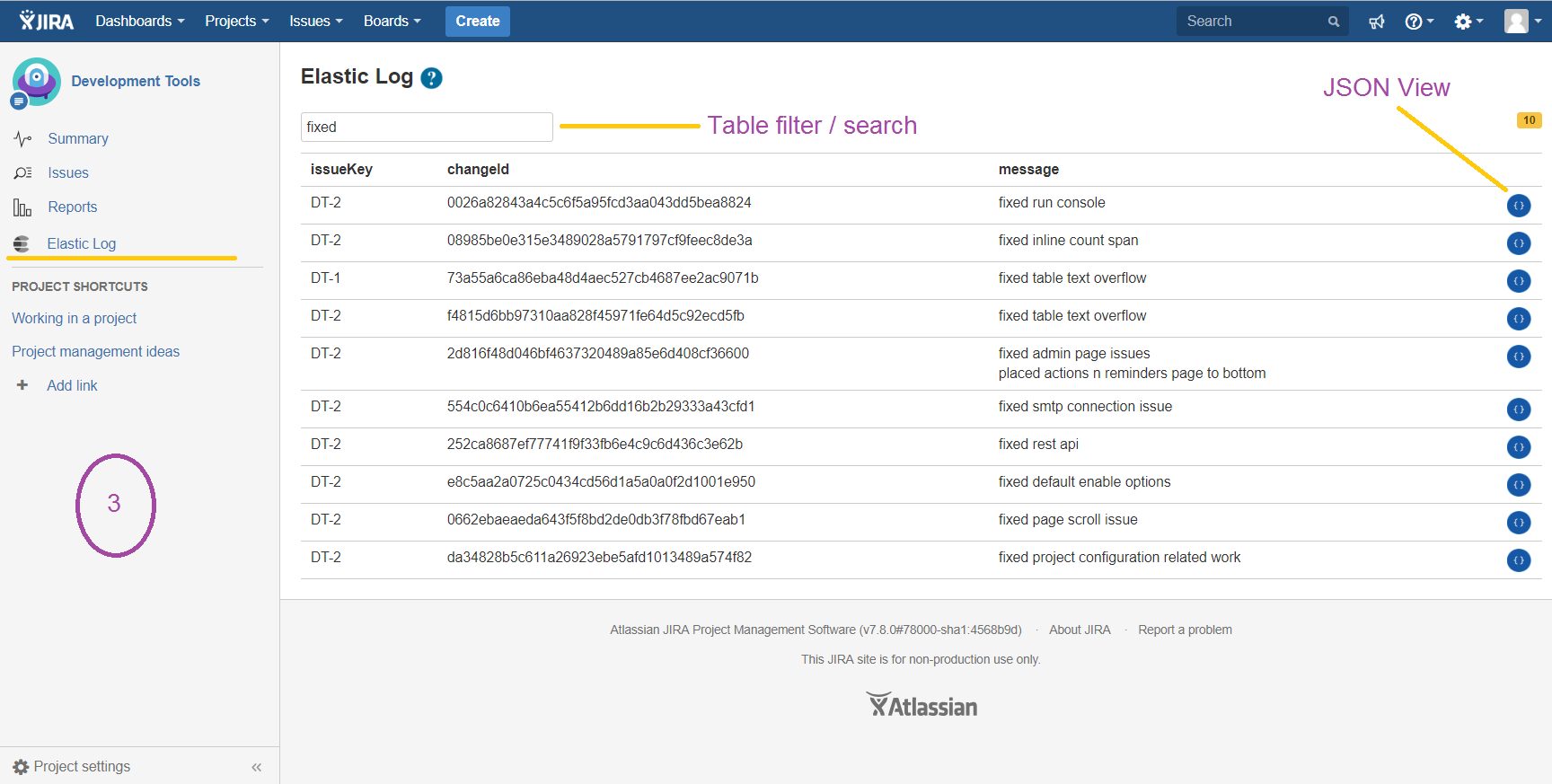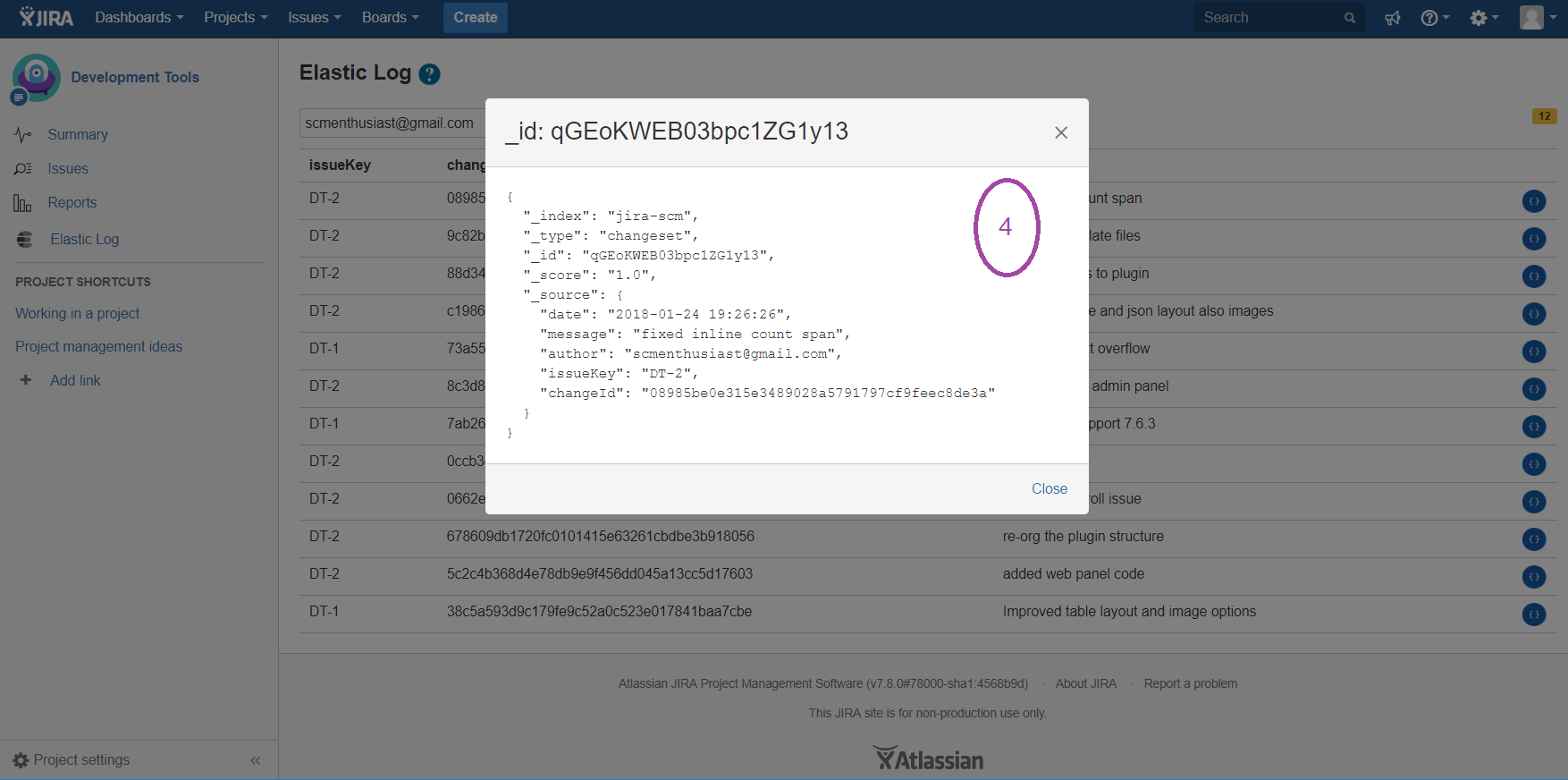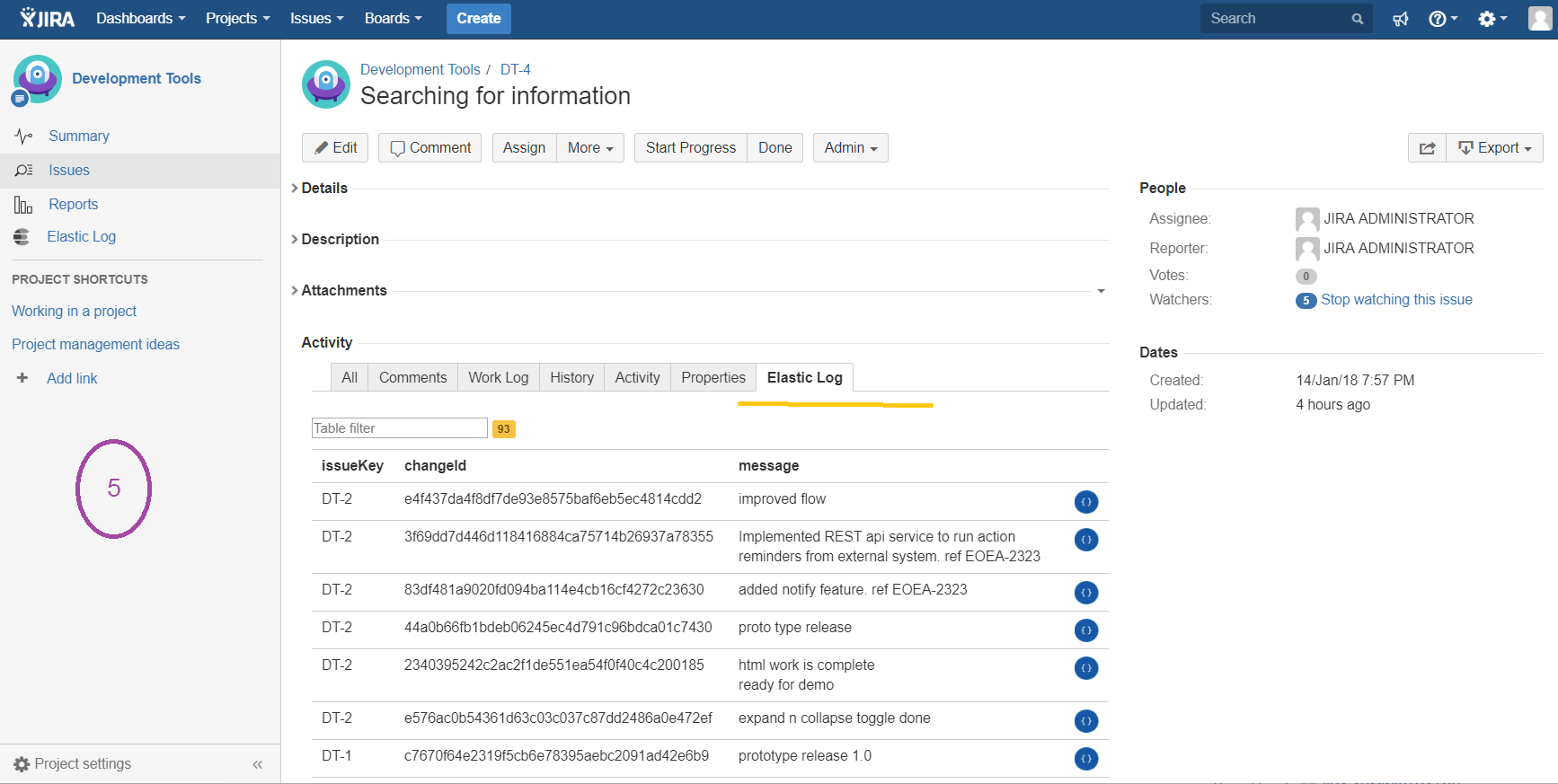Wiki
Clone wikijira-elastic-log-plugin / Quick Start FAQ
Step-1
Go to Project Administration > Elastic Log
Add Elastic Log configuration
{ "query": { "bool": { "must": { "range": { "date": { "gte": "now-30d" } } } } }, "size": 100, "_source": { "includes": ["issueKey", "changeId", "message"] } }
Create query with input {0} to insert issue key.
{ "query": { "multi_match": { "query": "{0}", "fields": [ "issueKey", "message" ], "operator": "or" } }, "size": 100, "_source": { "includes": ["issueKey", "changeId", "message"] } }
{ "query": { "match": { "_all": "{0}" } }, "size": 100, "_source": { "includes": ["issueKey", "changeId", "message"] } }
Step-2
Project Web Panel View Permission
Step-3
Project Web Panel
JSON Viewing
Step-4 (Optional)
Issue Tab Panel
Step-5 (Optional)
Issue Context Panel
Updated